[解決済み]錆がクラッシュし続ける問題を修正する方法は?
![[解決済み]錆がクラッシュし続ける問題を修正する方法は? [解決済み]錆がクラッシュし続ける問題を修正する方法は?](https://luckytemplates.com/resources1/images2/image-6970-0408150808350.png)
Rustに直面すると、起動時または読み込み中にクラッシュし続けます。その後、指定された修正に従って、Rushクラッシュの問題を簡単に停止します…
Appleが最近ユーザーにもたらしたすべての主要な改善点のリストを見ると、AppleHealthの新機能が一番上にあります。睡眠追跡やワインドダウンなどの多数の新機能により、ユーザーは自分の使用法や身体活動をより適切に制御し、実際に健康を改善することができます。ただし、ステップトラッキングのコア機能は、一部の機能では機能しないようです。Apple Healthは何らかの理由で歩数を追跡していないようで、明確な理由はありません。
影響を受けるiPhoneユーザーの中にいる場合は、以下の手順を確認してください。
目次:
Apple Healthに自分の歩数を追跡させるにはどうすればよいですか?
1.デバイスを再起動します
単純な再起動で問題が解決する場合があります。特定のセンサーが停止した場合は、電源オフ/電源オンのシーケンスで問題に対処する必要があります。
一方、Apple Healthがまだステップを追跡していないか、間違ったエントリを表示している場合は、次のステップを確認してください。
2.プライバシー設定を確認します
プライバシー設定は、AppleHealthのステップ追跡機能で問題を引き起こすもう1つの理由である可能性があります。この場合、これは特にMotion&FitnessのFitnessTrackingおよびHealthオプションに適用されます。
したがって、次のステップに進む前に、必ずフィットネス追跡と健康を有効にしてください。これがあなたがする必要があることです:
さらに、経験豊富なユーザーの1人が、これらのオプションを無効にしてから再度有効にすることを推奨しました。これで問題が解決するようですので、試してみて改善点を探してください。
3.データソースとアクセスを確認します
このステップは、データソースとそれらに優先順位を付ける方法に関係しているため、より良い読み取り値を取得するだけでなく、発生する可能性のある問題を解決できます。これは特に、歩数の追跡に複数のデバイスを使用しているユーザーに当てはまります。つまり、上部のデータサービスがステップトラッキングに使用される主なサービスになります。たとえば、複数のソースがステップに貢献していて、iPhoneの読み取り値が必要な場合は、iPhoneをプライマリとして設定して読み取り値を取得する必要があります。
これはアプリやデバイスにも当てはまるので、リストを微調整し、読み取り値に優先順位を付けるようにしてください。AppleHealthがiPhoneではなくAppleWatchからの読み取りを優先するようにしたい場合も、同じことが当てはまります。
これがあなたがする必要があることです:
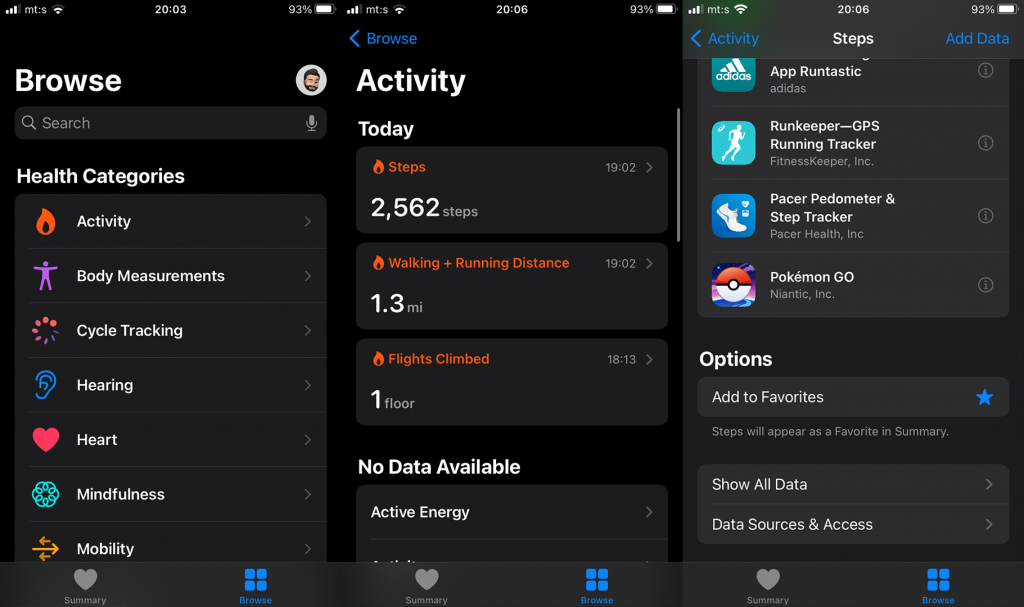
4.iOSを更新します
前の手順のいずれも機能せず、Apple Healthがまだ手順を追跡していない場合は、必ずアプリを再インストールしてください。これは必須のiOSアプリであるため、AppleHealthをAppStoreからアンインストールして再インストールすることはできません。アプリ自体に問題がある場合、それに対処する最善の方法は、システムを更新することです。
デバイスでiOSのアップデートを確認する方法は次のとおりです。
さらに、歩数の追跡に使用されるすべての付属デバイス(Apple Watchなど)も最新であることを確認してください。
5.すべての設定をリセット
最後に、前の手順のいずれもうまくいかなかった場合は、すべての設定をリセットしてみてください。このアクションではデータは削除されませんが、すべての設定がデフォルト値に復元されます。
iPhoneですべての設定をリセットする方法は次のとおりです。
それはそれをする必要があります。読んでいただきありがとうございます。ソーシャルメディアのハンドル(Facebook と)を確認し、以下のコメントセクションで考え、質問、提案を共有してください。
Rustに直面すると、起動時または読み込み中にクラッシュし続けます。その後、指定された修正に従って、Rushクラッシュの問題を簡単に停止します…
Intel Wireless AC 9560 コード 10 の修正方法について詳しく解説します。Wi-Fi および Bluetooth デバイスでのエラーを解決するためのステップバイステップガイドです。
Windows 10および11での不明なソフトウェア例外(0xe0434352)エラーを修正するための可能な解決策を見つけてください。
Steamのファイル権限がないエラーにお困りですか?これらの8つの簡単な方法で、Steamエラーを修正し、PCでゲームを楽しんでください。
PC での作業中に Windows 10 が自動的に最小化される問題の解決策を探しているなら、この記事ではその方法を詳しく説明します。
ブロックされることを心配せずに学生が学校で最もよくプレイするゲーム トップ 10。オンラインゲームの利点とおすすめを詳しく解説します。
Wordwallは、教師が教室のアクティビティを簡単に作成できるプラットフォームです。インタラクティブな体験で学習をサポートします。
この記事では、ntoskrnl.exeの高いCPU使用率を解決するための簡単な方法を紹介します。
VACを修正するための解決策を探していると、CSでのゲームセッションエラーを確認できませんでした:GO?次に、与えられた修正に従います
簡単に取り除くために、ソリューションを1つずつ実行し、Windows 10、8.1、8、および7のINTERNAL_POWER_ERRORブルースクリーンエラー(0x000000A0)を修正します。


![[フルガイド]Steamのファイル権限の欠落エラーを修正する方法は? [フルガイド]Steamのファイル権限の欠落エラーを修正する方法は?](https://luckytemplates.com/resources1/images2/image-1234-0408150850088.png)



![[解決済み]Ntoskrnl.Exe高CPU使用率Windows10 [解決済み]Ntoskrnl.Exe高CPU使用率Windows10](https://luckytemplates.com/resources1/images2/image-5920-0408150513635.png)

